كيف تبدأ مدونة WordPress مجانًا 2023: دليل المبتدئين في 9 خطوات
نشرت: 2023-03-15هل أنت شخص مهتم ببدء مدونة WordPress ، ولديك سؤال يدور في ذهنك حول "كيف تبدأ مدونة WordPress؟ لكني أشعر بالخوف وعدم اليقين حيال ذلك. انت لست وحدك! كثير من الناس يواجهون هذا التحدي عند البدء.
يمكن أن يكون التدوين أكثر من مجرد هواية ممتعة - بل يمكن أن يكون أيضًا وسيلة لتحقيق دخل بدوام كامل. ومع ذلك ، قد يكون البدء صعبًا. غالبًا ما يبدأ المدونون بالكثير من الحماس وهدف كسب المال ، لكن ينتهي بهم الأمر بالفشل لأنهم لا يمتلكون المعرفة أو المهارات الصحيحة.
لكن لا تقلق - مفتاح النجاح يكمن في البدء من القدم الصحيحة باستخدام مدونة WordPress. لست بحاجة إلى أن تكون خبيرًا في المهارات التقنية أو تحسين محركات البحث (SEO) للبدء. بقليل من التوجيه والدعم ، يمكنك تحويل فكرتك عن مدونة WordPress إلى حقيقة واقعة.
لذا ، إذا كنت حريصًا على بدء مدونتك ولكن لا تعرف من أين تبدأ ، فاستمر في قراءة هذه المدونة. سنساعدك على البدء ونضعك على الطريق لتصبح مدونًا ناجحًا!
كيف تبدأ مدونة WordPress: ماذا ستحتاج؟
إذا كنت تتطلع إلى بدء مدونة WordPress ، فإليك عملية خطوة بخطوة مدرجة أدناه:
- حدد أولاً مكانة مدونة WordPress الخاصة بك
- البحث وتحديد اسم المجال
- حدد مزود خدمة استضافة الويب (يوصى به WPOven)
- قم بإعداد موقع الويب الخاص بك على WordPress
- تثبيت WordPress والإعدادات الأخرى
- حدد موضوعًا يتوافق مع مكانة المدونة الخاصة بك
- قم بتثبيت الإضافات الموصى بها
- ابدأ في إنشاء المحتوى ونشره
- روج لمدونتك
سنشرح كل خطوة بالتفصيل ، لذلك ، لا تقلق ، سنقوم بتفصيل كل خطوة بطريقة مفصلة وسهلة للمبتدئين أدناه ، حتى لا تضطر إلى التشديد عليها.
الخطوة 1. اختر مدونة ووردبريس المتخصصة
الخطوة الأولى والأولى من " كيف تبدأ مدونة WordPress ؟" هو اتخاذ قرار بشأن موقع مدونة WordPress الخاص بك. أنت حر في اختيار أي مدونة متخصصة تهتم بها.
- اختر مكانًا تهتم به حقًا في استكشافه ومعرفة المزيد عنه ، بدلاً من اتباع أحدث الاتجاهات أو ما يفعله المدونون الناجحون.
- سيحدد مكانتك الجمهور الذي تستهدفه ، لذلك من المهم اختيار واحد يتوافق مع أهداف مدونتك.
- على سبيل المثال ، في حين أن كمال الأجسام واللياقة البدنية يشتركان في أيديولوجيات متشابهة ، فإن محتويات وموضوعات المدونة ستكون مختلفة.
- ومع ذلك ، لا تشعر بأنك تقتصر على إنتاج المحتوى فقط ضمن المجال الذي تختاره. أنت حر أيضًا في استكشاف موضوعات في مجالات اهتمام أخرى والكتابة عنها. جرب موضوعات مختلفة لتجد ما يثير اهتمامك أكثر!
- لمساعدتك على البدء ، قمنا بتوفير بعض فئات المدونات الشائعة ، ولكن هناك العديد من المجالات للاختيار من بينها ، مع الكثير من المجالات الفرعية داخل كل فئة.
بعض من أكثر المجالات المتخصصة شيوعًا التي يمكنك وضعها في الاعتبار هي:
- أسلوب الحياة
- الفن + DIY
- أخبار
- تمويل الأعمال التجارية
- ترفيه
- طعام
- تقنية
- علوم
- مراجعات المنتج وغيرها الكثير.
اقرأ: كيف تبدأ مدونة طعام في عام 2023؟ [الدليل الكامل]
الخطوة 2. البحث وتحديد اسم المجال
يعد امتلاك اسم المجال الخاص بك لمدونة WordPress أحد الأشياء الأساسية والأكثر أهمية لموقع الويب. من المهم جدًا أن تعتمد عليها سمعة علامتك التجارية بالكامل وحركة مرور الويب وتحسين نتائج البحث (SEO). لا يمكنك تحديد أي اسم عشوائي قبل البحث عن الكلمات الرئيسية وتحليلها.
للحصول على أفضل اسم مجال ، يجب عليك التحقق من هذه الصفات للحصول على رؤية أفضل عبر الإنترنت.
- قم بالبحث عن الكلمات الرئيسية حول مكانة.
- حاول اختيار اسم من الكلمة الرئيسية أو الأسماء من حولها والتي تتميز بحجم بحث مرتفع ومنافسة منخفضة.
- إذا كانت الكلمات الرئيسية غير متوفرة ، يمكنك اختيار اسمك وربطه بمكانتك الخاصة لإخراج علامة تجارية منه. يطلق عليه العلامة التجارية الذاتية . يجب أن يكون اسم المجال هو اسمك ومكانتك ، والنغمة التي تستخدمها في الكتابة ، والموضوع الذي تختاره والذي يحدد شخصيتك.
- أعط الأولوية دائمًا للنطاق ".com".
- يجب أن يكون الاسم سهل التذكر والنطق.
- اجعلها قصيرة ، إذا أمكن ، اجعلها قصيرة لكلمة واحدة
يعتمد شراء اسم النطاق وتسجيله بالكامل على التوفر والبائع. ولكن في المتوسط ، ستكلفك حوالي 10 إلى 20 دولارًا في السنة / المجال.
الخطوة 3. حدد مزود خدمة استضافة الويب - WPOven يجعل الأمر سهلاً!
- بعد تسجيل اسم المجال الخاص بك ، تحتاج إلى شراء خدمة استضافة الويب.
- تشبه استضافة الويب المنزل الذي تستضيف فيه جميع محتويات موقع الويب الخاص بك ، بينما يكون اسم المجال مثل عنوان منزلك.
- يجعل موفرو استضافة الويب موقع الويب الخاص بك في متناول المستخدمين.
- هناك العديد من خدمات استضافة الويب المتاحة ، لذلك من المهم اختيار الخدمة المناسبة.
- WPOven هو أحد أفضل مزودي خدمة استضافة الويب الذين يمكنك الوثوق بهم.
- يحتوي WPOven على خوادم ومراكز بيانات بها نقاط اتصال مخصصة حول العالم لإبقاء مدونتك متصلة بالإنترنت طوال الوقت. تحقق من الميزات الرئيسية الواردة أدناه:
بعض الميزات الرئيسية لـ WPOven هي:
- استضافة مواقع غير محدودة
- بريد إلكتروني مجاني
- حزمة صيانة ووردبريس كاملة
- الترحيل والتدريج غير المحدود
- يمكنك اختيار مركز بيانات من 13 موقعًا حول العالم
- نحن نقدم سحابة مخصصة مع مساحة تخزين SSD أكبر من أي مضيف ويب
- أمن درجة المؤسسة
وتبدأ الخطط بسعر 16.61 دولارًا في الشهر . أنت تدفع أقل وتحصل على المزيد. إنها واحدة من أقل الخطط وأفضلها لأي شخص يرغب في بدء مدونة WordPress.
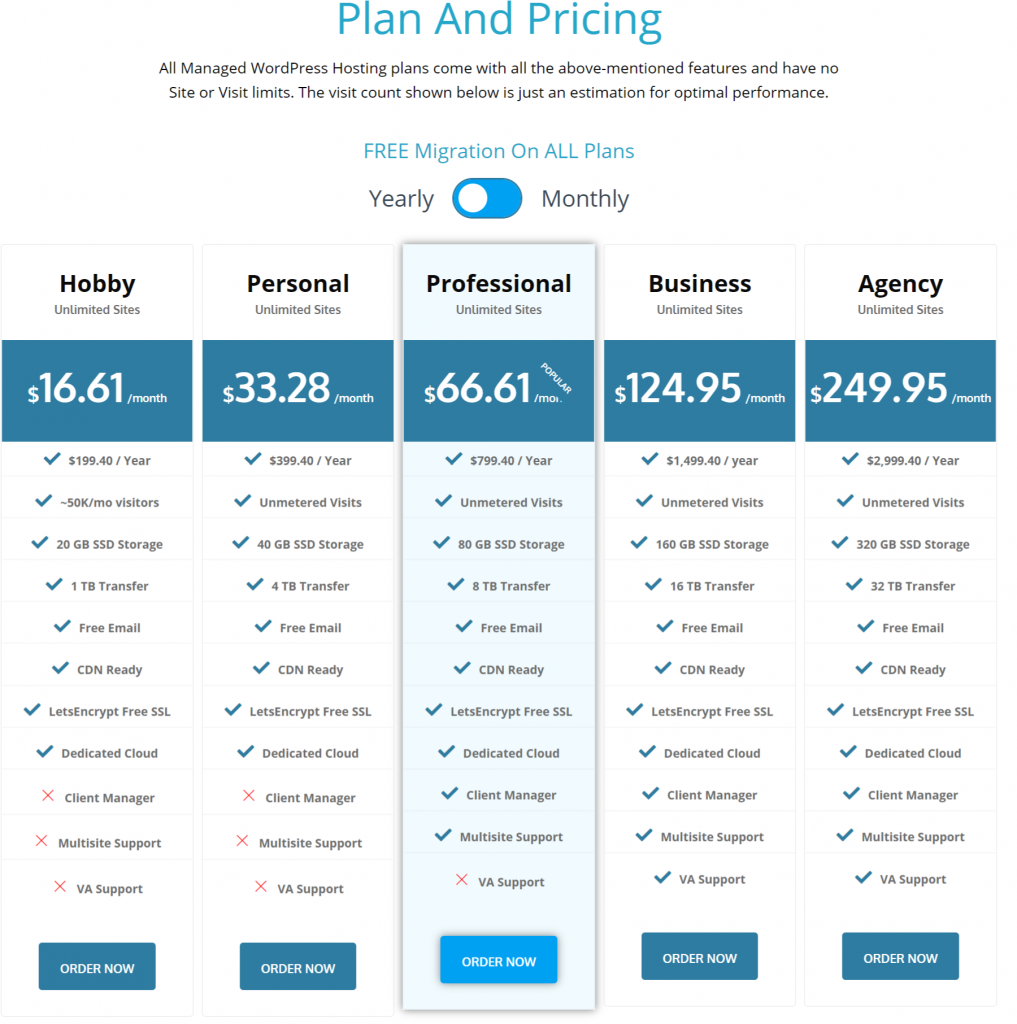
الخطوة 4. قم بإعداد موقع الويب الخاص بك على WordPress
هل انتهيت من اسم المجال الخاص بك وشراء خدمة استضافة الويب WPOven؟ حان الوقت الآن للدخول في تفاصيل حول كيفية بدء مدونة WordPress؟
ولكن قبل ذلك ، يجب أن تعرف كيفية إعداد WordPress على استضافة الويب الخاصة بك أولاً. تحقق من العملية خطوة بخطوة المذكورة أدناه:
في الخطوة الأولى من الإعداد ، تحتاج إلى الانتقال إلى صفحة WPOven الرئيسية.
1. قم بالتسجيل للحصول على حساب مجاني على WPOven.com
- في الخطوة الأولى من إعداد موقع الويب ، تحتاج إلى زيارة صفحة WPOven الرئيسية ، والنقر فوق الزر تسجيل كما هو موضح في الصورة أدناه:
- بمجرد النقر فوق الزر تسجيل ، يظهر نموذج تسجيل يطلب بيانات اعتمادك المهمة مثل:
- اسمك
- عنوان البريد الإلكتروني
- كلمة المرور
- تحقق من زر الشروط والأحكام واضغط على زر التسجيل الآن لإكمال التسجيل. سيتم إرسال بريد إلكتروني للتحقق إلى معرف البريد الإلكتروني المسجل الخاص بك. يجب عليك فتح صندوق البريد الإلكتروني الخاص بك والنقر فوق رسالة التحقق للتحقق منها.
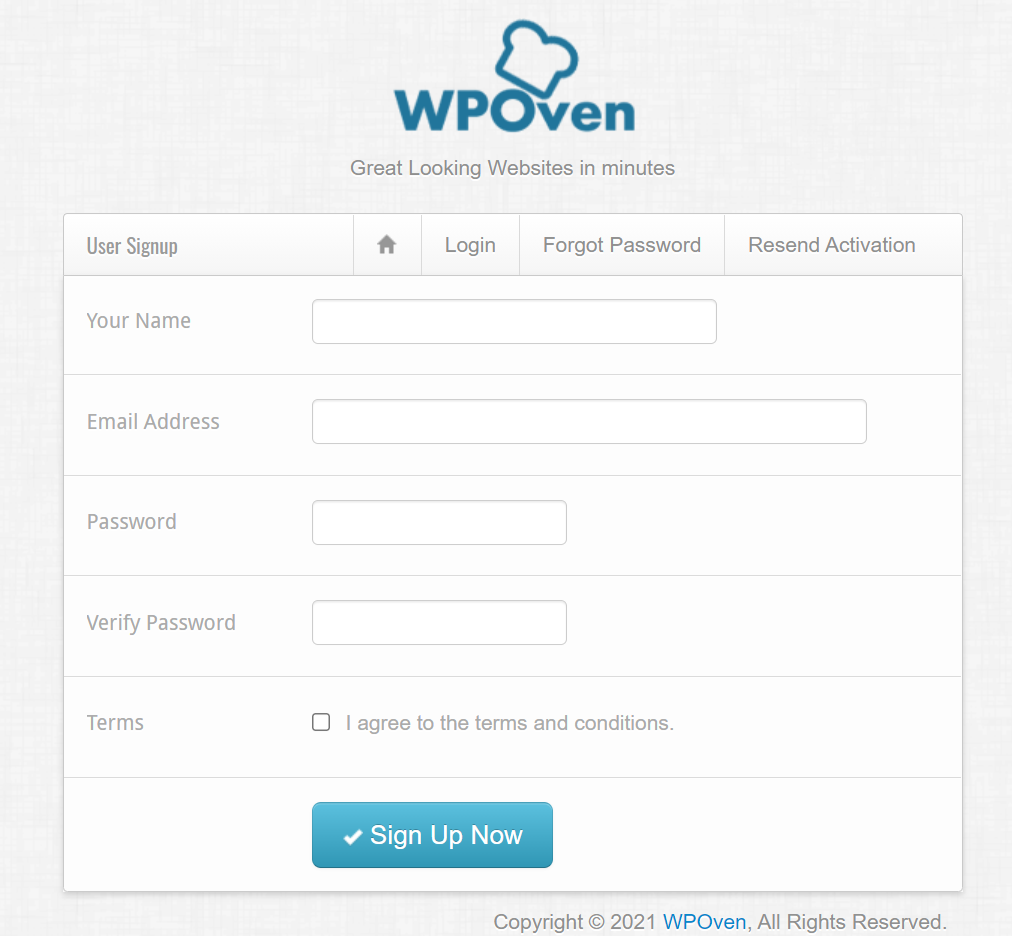
2. اختر الخطة المناسبة
بعد الانتهاء من التحقق ، حان الوقت لاختيار خطة الاستضافة الخاصة بك. ارجع إلى الصفحة الرئيسية وانقر على زر "الخطط والميزات" كما هو موضح في الصورة.
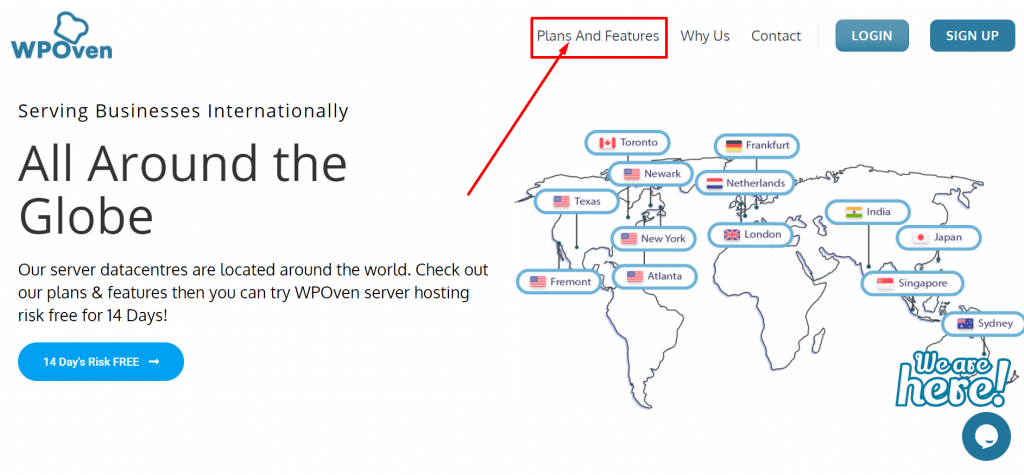
- ستظهر صفحة بالخطط والميزات التفصيلية. اقرأ جيدًا وتحقق من التفاصيل الكاملة الأكثر ملاءمة لمتطلباتك.
- لاختيار خطة بداية مناسبة ، نوصيك بالذهاب إلى خطة أساسية للغاية. بمجرد أن تبدأ في النمو والحصول على حركة المرور ، يمكنك الانتقال إلى الخطط الأعلى.
- في WPOven ، نحن نعتني بكل مستخدم ولدينا خطط للجميع ، من المستخدمين الذين يرغبون في امتلاك موقع ويب لهواياتهم أو لإدارة وكالة.
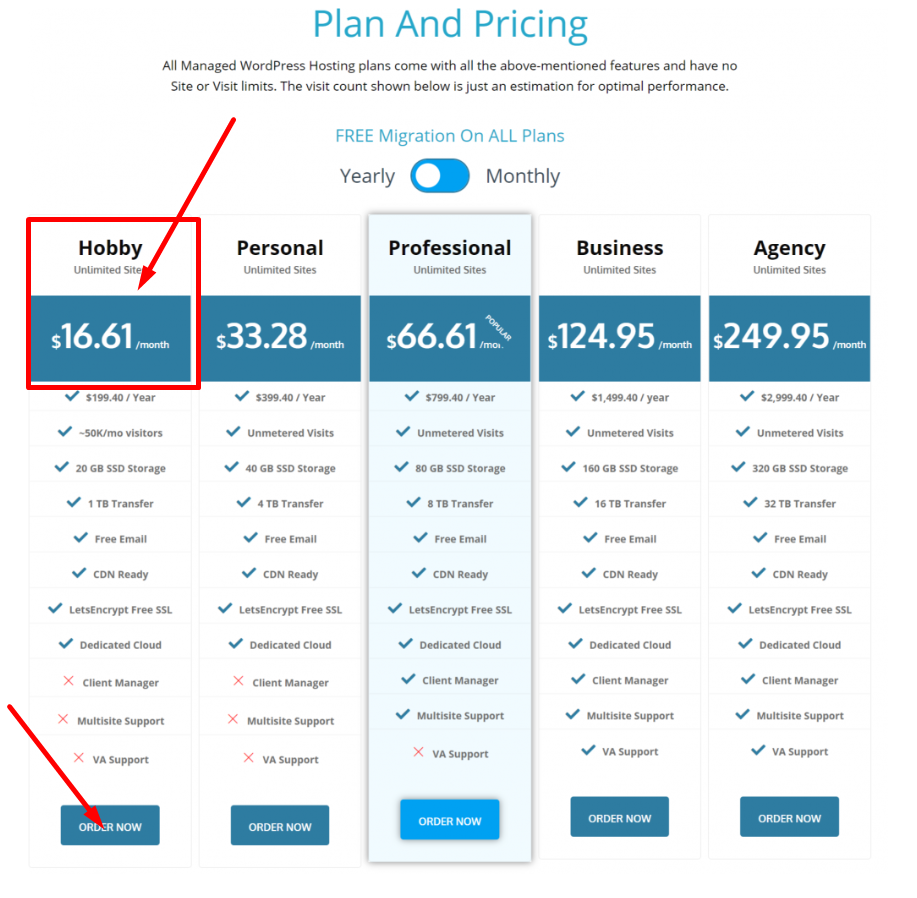
3. أكمل الدفع
تبدأ الخطة الأساسية في WPOven من 16.61 دولارًا شهريًا ، مع التركيز بشكل خاص على المستخدمين الذين يريدون موقعًا على الويب كهواية أو مبتدئين كانوا من أجل كيفية بدء مدونة WordPress مثلك تمامًا.
- لمتابعة العملية ، انقر فوق الزر " اطلب الآن " وأكمل الدفع.
4. كيفية إضافة المجال الخاص بك إلى WPOven
بعد الانتهاء من شراء خدمة استضافة الويب ، حان الوقت الآن لإعداد اسم المجال الخاص بك على خدمة استضافة الويب الخاصة بك. ما عليك سوى الاطلاع على البرنامج التعليمي لإعداد " كيفية إضافة المجالات الخاصة بك إلى WPOven ". سوف يساعدك حقًا على تجاوز هذا.
الخطوة 5. تثبيت WordPress والإعدادات الأخرى
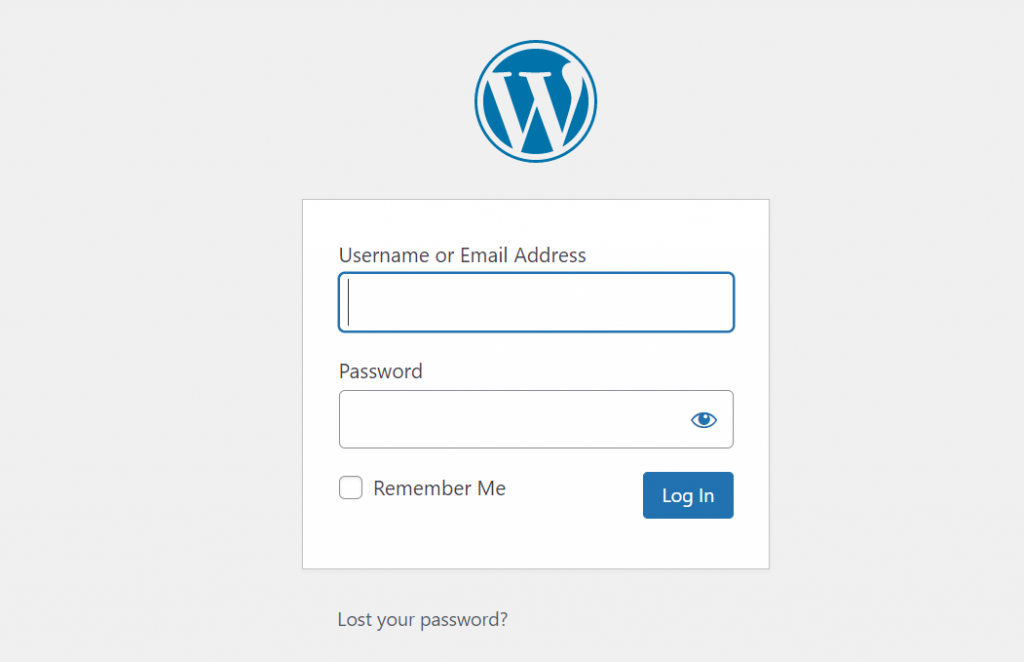
- اختر خطة استضافة مناسبة من الخيارات المذكورة سابقاً. نوصي بخطط البدء للمبتدئين.
- إذا اخترت WPOven كمزود خدمة الاستضافة ، فلن تحتاج إلى تثبيت WordPress يدويًا لأنه مثبت مسبقًا بالفعل. ومع ذلك ، إذا كنت تستخدم مضيفًا مختلفًا ، فستحتاج إلى تنزيل WordPress وتثبيته يدويًا.
- بمجرد تثبيت WordPress على موقع الويب الخاص بك ، يمكنك تسجيل الدخول إلى لوحة تحكم مسؤول WordPress من خلال زيارة الرابط https://www.yourdomain.com/wp-login أو admin. سينقلك هذا إلى صفحة تسجيل الدخول حيث ستحتاج إلى إدخال اسم المستخدم / البريد الإلكتروني وكلمة المرور اللذين قمت بإنشائهما عند إعداد حساب الاستضافة الخاص بك.
- WordPress قابل للتخصيص بدرجة كبيرة بسبب طبيعته مفتوحة المصدر. يمكنك حتى تخصيص صفحة تسجيل دخول المسؤول الخاصة بك. راجع دليلنا حول "كيفية تغيير عنوان URL الافتراضي لتسجيل الدخول إلى WordPress" إذا كنت مهتمًا.
- بعد تسجيل الدخول بنجاح ، ستظهر لوحة تحكم WordPress ، وتعرض جميع إعدادات وخيارات موقع الويب الضرورية. يمكنك التحقق من جميع أزرار القائمة على الشريط الجانبي الأيسر من لوحة تحكم WordPress لاستكشاف خياراتك.
لقد وجدت أن هناك عددًا كبيرًا جدًا من الخيارات ، ولكنك تحتاج فقط إلى معرفة بعض الإعدادات المهمة في المرحلة الأولية. دعونا نفهمها.
إعدادات WordPress العامة
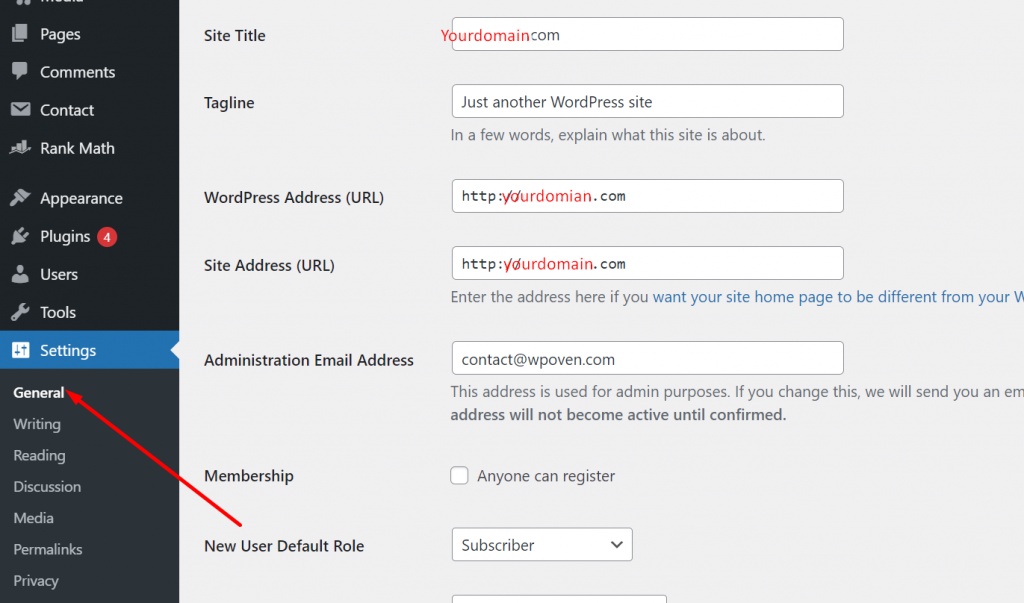
- قم بتسجيل الدخول إلى لوحة تحكم مسؤول WordPress الخاصة بك.
- على الشريط الجانبي الأيسر ، مرر مؤشر الماوس فوق "الإعدادات" وانقر على "عام".
- أدخل عنوان موقع الويب الخاص بك والشعار والإعدادات الأخرى المطلوبة.
- تذكر أن يكون لديك شعار لموقع الويب الخاص بك للسماح للزوار بمعرفة هدفك أو شعارك.
- سيساعد عنوان موقع الويب الخاص بك في الترويج للعلامة التجارية.
- يمكنك تغيير هذه الإعدادات في أي وقت إذا لزم الأمر.
إعدادات الكتابة في ووردبريس
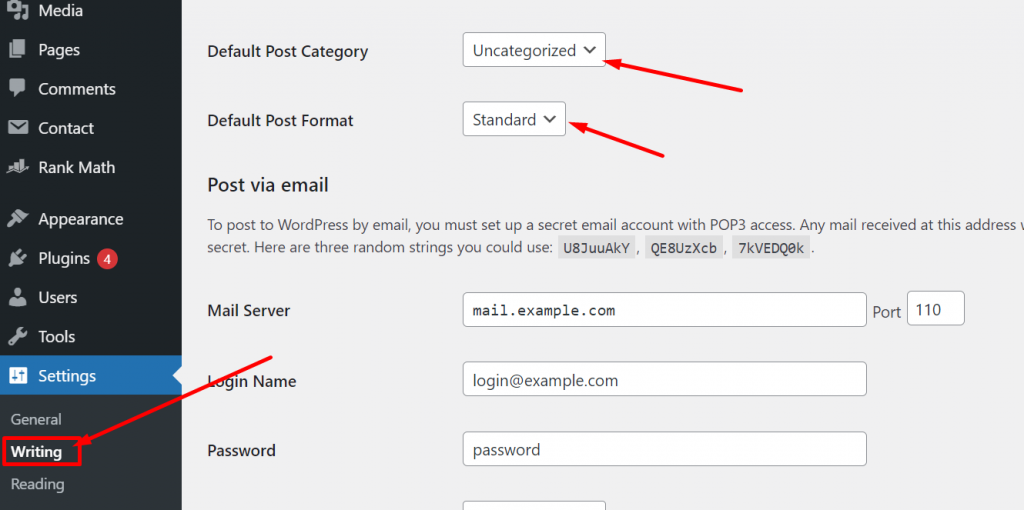
- بمجرد تغيير الإعدادات العامة لـ WordPress ، قم بالتمرير لأسفل للعثور على زر إعدادات الكتابة.
- انقر على زر إعدادات الكتابة وسترى خيارات لفئة المنشور الافتراضية وتنسيق المنشور.
- يمكنك اختيار فئة النشر الافتراضية وتنسيق منشوراتك ، ولكن لا تقلق كثيرًا بشأن هذه الخطوة حيث يمكنك تغيير هذه الإعدادات لاحقًا.
- تذكر أن هذه الخطوة ليست مهمة ، لذا يمكنك تخطيها الآن والانتقال إلى الإعدادات الأخرى إذا كنت تريد ذلك.
إعدادات قراءة WordPress
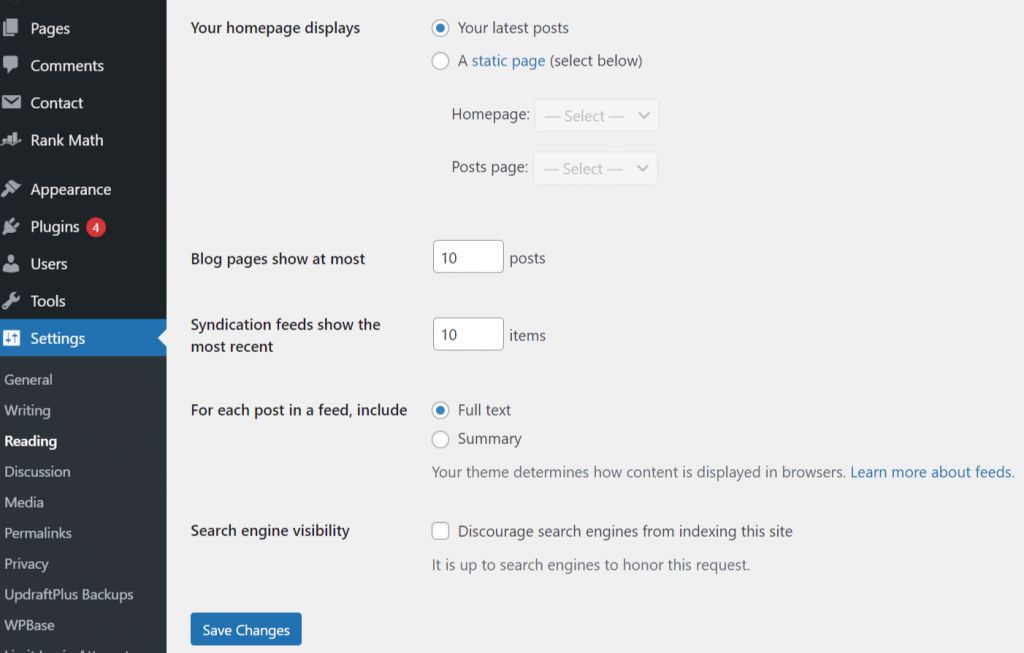
لقد انتهيت الآن من تغيير إعدادات الكتابة ، انتقل الآن إلى تغيير إعدادات القراءة. اعتمادًا على سمة WordPress التي تستخدمها ، قد تختلف الحقول الموجودة في إعدادات القراءة قليلاً.
ولكن سيكون لدى معظمهم خيار اختيار كيفية عرض عرض صفحتك الرئيسية لقرائك ، وتحديد عدد صفحات المدونة ، والتشجيع أو عدم التشجيع على فهرسة محرك البحث ، إلخ.
ملاحظة: نوصي بشدة بعدم تشجيع محركات البحث عن فهرسة الموقع ، قبل إكمال تصميم الموقع والبدء في نشر المقالات على الموقع. ذلك لأن موقع الويب غير المكتمل الذي لا يحتوي على منشورات سيخلق تأثيرًا سلبيًا على محركات البحث وسيؤثر على مُحسّنات محرّكات البحث.
إعدادات مناقشة WordPress
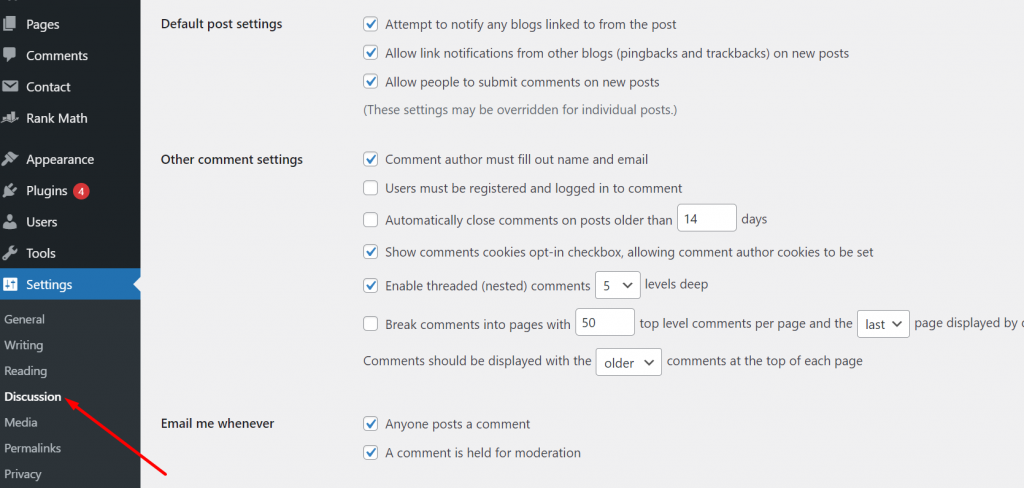
تحتوي صفحة إعدادات المناقشة على جميع الإعدادات المتعلقة بتعليقات المنشور وإدارتها. ستسمح لك صفحة الإعدادات هذه بتقييد مرسلي البريد العشوائي أو برامج الروبوت التي تحاول إرسال بريد عشوائي إلى قسم التعليقات الخاص بك باستخدام روابط أو إعلانات غير ملائمة.
في البداية ، يجب أن يكون الاعتبار الرئيسي هو تقييد المستخدمين العشوائيين للتعليق أو يجب الموافقة على التعليقات يدويًا.
إعدادات وسائط WordPress
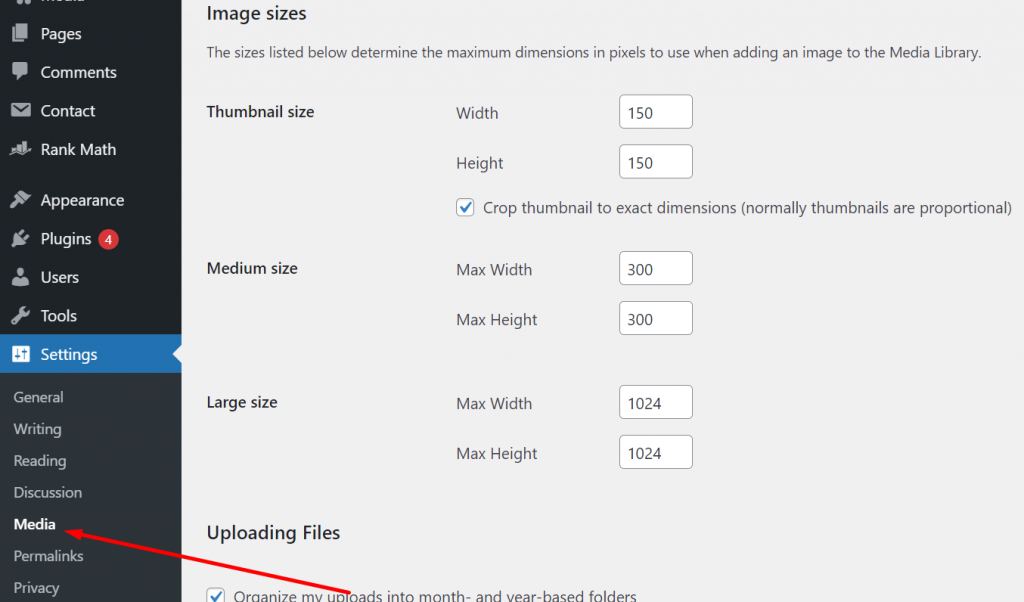
يوفر WordPress أيضًا للمستخدمين خيار إعدادات الوسائط لتخصيص حجم وعرض الصور المصغرة أو الصور التي يقومون بتحميلها. يمكنك تركها كما هي أو تحديد تكوين وسائط بالحجم المحدد مسبقًا للمشاركات.
إعدادات الروابط الثابتة
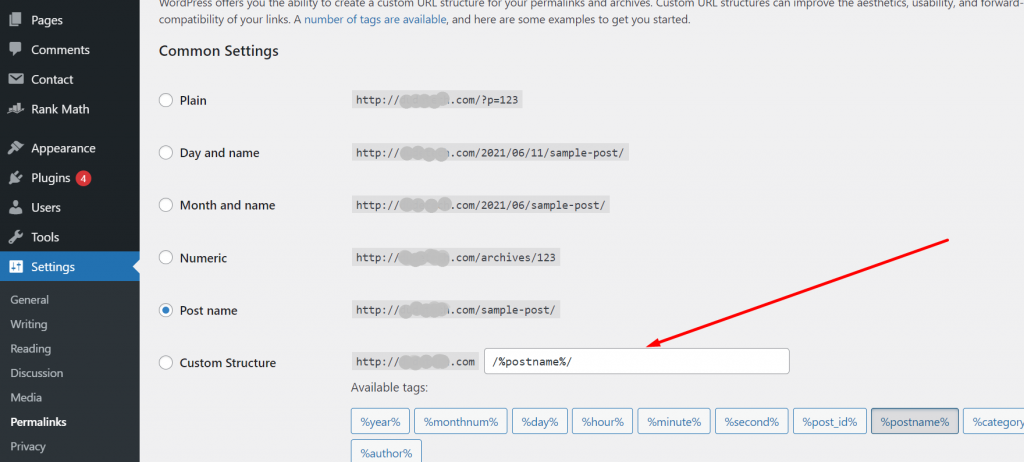
- الروابط الثابتة هي روابط دائمة تظهر على شريط عنوان المتصفح عندما يفتح الزائر أي صفحة من صفحات الموقع.
- إنه مزيج من اسم المجال واسم الصفحة.
- على سبيل المثال ، الرابط الثابت لمنشور "https://www.wpoven.com/blog/how-to-start-a-travel-blog/" يتكون من اسم المجال "WPOven" والرابط "blog / how- to-start-a-travel-blog ".
- في إعدادات الرابط الثابت ، يمكن للمستخدمين تخصيص تنسيق الرابط الثابت عن طريق تحديد خيارات اليوم والاسم والشهر والاسم والهيكل الرقمي واسم المنشور والمخصص أو تركه عاديًا.
- يستخدم WordPress التنسيق العادي كخيار افتراضي ، والذي لا يمكن قراءته بسهولة ويبدو غير معتاد.
- لتحسين محركات البحث ، يوصى باستخدام اسم المنشور بتنسيق الرابط الثابت.
ملاحظة: حاول دائمًا استخدام كلمة التركيز الرئيسية الخاصة بك في الشريحة ، مما سيساعد على تعزيز مُحسّنات محرّكات البحث لديك. هناك نقطة أخرى يجب ملاحظتها وهي أنه بمجرد تحديد تنسيق الرابط الثابت وتنفيذه. لا يمكنك تغييره بعد ذلك ، إذا حاولت القيام بذلك ، فمن الممكن أن يتم كسر الارتباط وإظهار صفحة خطأ 404.
قم بتعيين ملف تعريف المستخدم الخاص بك
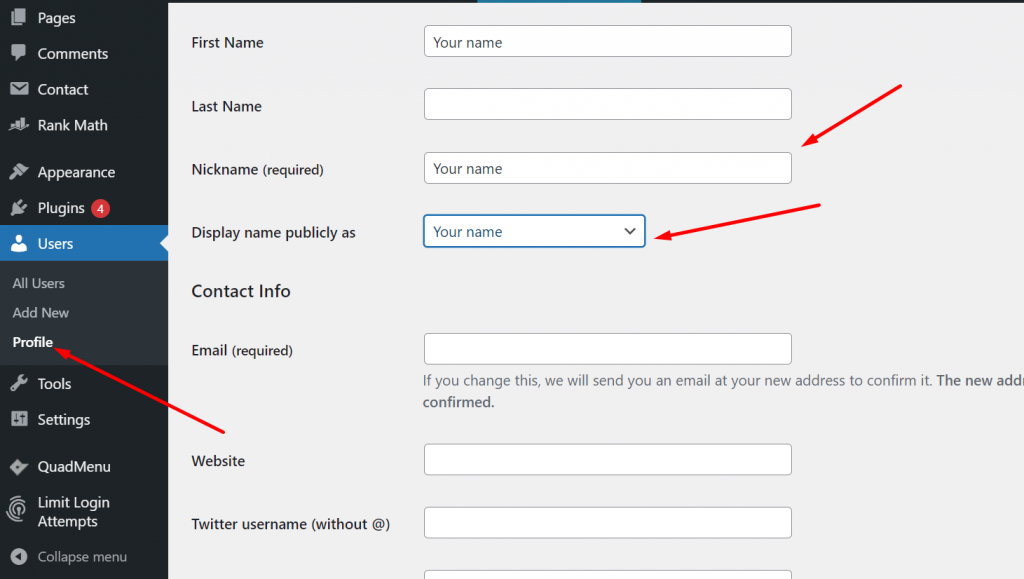
- بعد إجراء التغييرات وإعداد الإعدادات العامة لـ WordPress ، يجب على المستخدمين أيضًا التحقق من إعدادات ملف تعريف المستخدم الخاصة بهم.
- لتحرير ملف تعريف المستخدم ، يمكن للمستخدمين التمرير فوق زر قائمة المستخدمين والنقر فوق خيار ملف التعريف الخاص بك.
- يمكن ملء حقول معلومات المستخدم حسب السمات بشكل افتراضي ، لذلك يجب على المستخدمين التأكد من صحة كل التفاصيل في ملف تعريف المستخدم.
- يجب على المستخدمين التحقق من خيارات القائمة المنسدلة "عرض الاسم علنًا كـ" للتأكد من صحتها.
- في الجزء السفلي من صفحة إعدادات ملف تعريف المستخدم ، يجب على المستخدمين إكمال ملف تعريف Gravatar الخاص بهم ، مما يجعل نشر المقالات أو المنشورات على أي موقع ويب WordPress أسهل.
الخطوة 6. حدد موضوعًا يتوافق مع مكانة المدونة الخاصة بك
- يمكنك البدء بسمات WordPress الافتراضية السهلة والأساسية التي تتميز بتصميم نظيف أو اختيار سمة رائعة تتناسب مع مكانة مدونتك.
- ومع ذلك ، يجب أن تتذكر أن اختيار موضوع ليس أكثر أهمية من جودة المحتوى الذي ستدفعه.
- يجب أن يكون التركيز على جودة المحتوى بدلاً من تصميم المظهر والمظهر.
- بمجرد جذب المستخدمين لقاعدة جمهور مرضية ، يمكنهم التفكير في موضوع مدونتهم.
- يمكنك اختيار وشراء الموضوع الأنسب لمدونتك والمتطلبات من أدلة السمات المتاحة على الويب.
- يعد Themeforest أحد أكثر أدلة السمات شيوعًا التي يمكنك وضعها في الاعتبار ، والذي يقدم ملايين السمات لجميع أنواع المنافذ بأقل تكلفة.
تتوفر بعض السمات المجانية والمدفوعة للتنزيل من دليل WordPress:
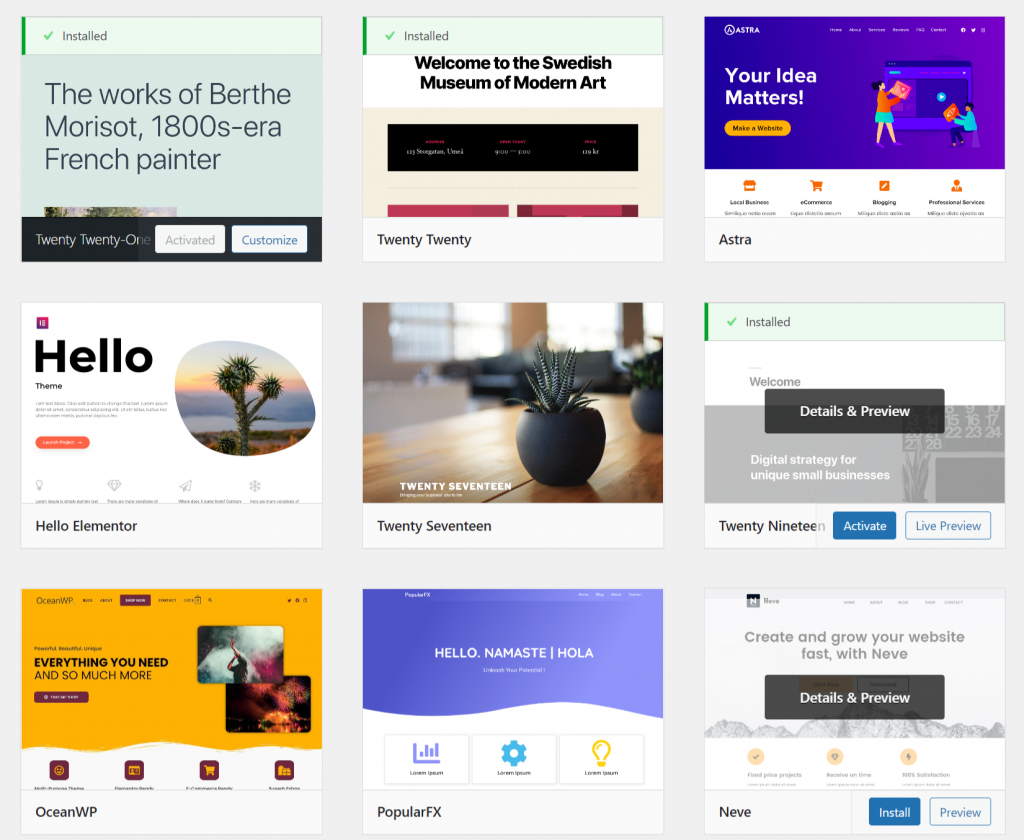
ومع ذلك ، بصرف النظر عن كونها مجانية ومتاحة بسهولة في دليل WordPress ، فقد ترغب في التبديل إلى سمة ذات تصميم وميزات أكثر جمالا في وقت ما. في هذه الحالة ، لتسهيل عملية تبديل السمة بأكملها.

- انتقل إلى قسم المظهر في الشريط الجانبي لـ WordPress.
- انقر فوق السمات.
- انقر فوق الزر "إضافة جديد" لتحميل موضوع جديد.
- اختر ملف سمة من جهاز الكمبيوتر الخاص بك وانقر فوق الزر "تثبيت".
- بمجرد تحميل الموضوع بنجاح ، انقر فوق الزر "تنشيط" لتنشيطه.
- الآن ، لقد نجحت في إضافة وتفعيل سمة جديدة على موقع WordPress الخاص بك. سيوفر المظهر الجديد مظهرًا جديدًا ومميزًا وجديدًا لمدونتك للزائرين.
الخطوة 7. تثبيت الإضافات الموصى بها
بعد تثبيت السمة بنجاح على موقع الويب الخاص بك ، هناك خطوة مهمة أخرى وهي تثبيت بعض المكونات الإضافية. ومع ذلك ، ليس من الصعب تثبيت العديد من المكونات الإضافية على موقع الويب الخاص بك ، قبل دفع أي محتوى. لكن المشكلة الرئيسية هي:
- يمكن أن يؤدي تثبيت عدد كبير جدًا من المكونات الإضافية إلى إبطاء موقع الويب الخاص بك والتأثير على تجربة المستخدم ، لذلك من المهم الاختيار بحكمة.
- يحتوي WordPress بالفعل على ميزات مضمنة ضرورية لتشغيل مدونة ، لذلك لا تحتاج بالضرورة إلى تثبيت أي مكونات إضافية.
- ومع ذلك ، يمكن أن يؤدي تثبيت المكونات الإضافية إلى تحسين أداء مدونتك وتجربتها بشكل عام.
- اختر المكونات الإضافية الأكثر أهمية لمدونتك ، مثل تلك الخاصة بـ SEO والأمان ونماذج الاتصال ومشاركة الوسائط الاجتماعية.
- قم بتثبيت المكونات الإضافية فقط من مصادر موثوقة ، مثل دليل WordPress الإضافي أو مطوري الطرف الثالث ذوي السمعة الطيبة.
- قم بتحديث المكونات الإضافية بانتظام للتأكد من أنها تعمل بشكل صحيح ولمعالجة أي ثغرات أمنية.
لتسهيل العملية عليك ، قدمنا بعضًا من أفضل المكونات الإضافية وأكثرها أهمية لبدء المدونة:
- RankMath SEO
- اسكيميت
- أزرار المشاركة الاجتماعية
- تحليلات كوكل
- القبو
هذه المكونات الإضافية الأساسية مجانية للتثبيت والاستخدام ، ويمكن تنزيلها بسهولة من دليل WordPress.
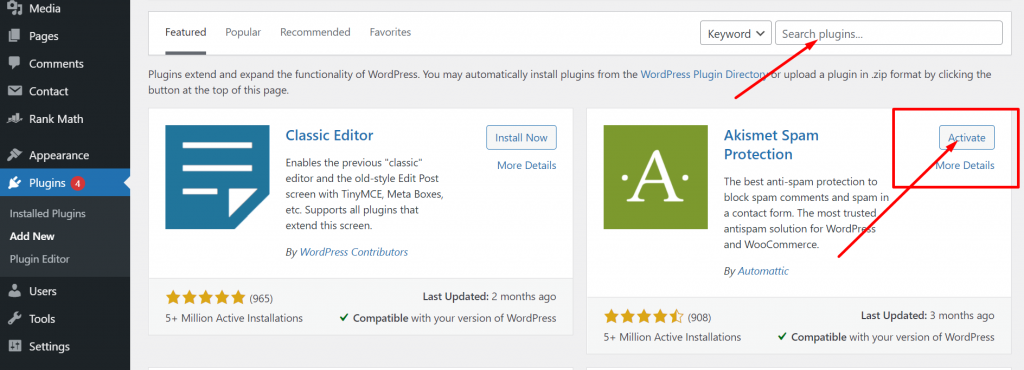
- قم بتسجيل الدخول إلى لوحة إدارة WordPress الخاصة بك.
- انتقل إلى قسم "الإضافات" في قائمة الشريط الجانبي.
- ابحث عن البرنامج المساعد المطلوب عن طريق كتابة اسمه في شريط البحث.
- انقر فوق الزر "التثبيت الآن" بجوار المكون الإضافي.
- انتظر حتى يتم تنزيل البرنامج المساعد وتثبيته.
- بمجرد اكتمال التثبيت ، انقر فوق الزر "تنشيط" بجوار المكون الإضافي.
- تم الآن تثبيت المكون الإضافي وتنشيطه على مدونتك ، وهو جاهز للاستخدام.
RankMath (مكون إضافي لتحسين محركات البحث)

لجعل الأمور سهلة وسريعة ، يعد Rank Math SEO أحد أفضل الخيارات لتحسين محركات البحث لموقعك على الويب. توفر لك ميزته الممتازة إمكانات تحسين محركات البحث من الدرجة الأولى التي لم يكن من السهل القيام بها من قبل. تتمتع ميزات الأتمتة الخاصة بها بإمكانية القيام بمهمة فريق تحسين محركات البحث بأكمله في بضع خطوات فقط.
- للحصول على حركة مرور عضوية متسقة على محركات البحث ، يجب استيفاء العديد من معلمات تحسين محركات البحث (SEO).
- يعد تحسين محركات البحث (SEO) مصدرًا شائعًا للزيارات للعديد من مواقع الويب.
- يمكن أن تساعد SEM في تحقيق أعلى المراتب في SERPs من خلال تقديم العطاءات للحصول على مركز أفضل.
- تعتمد حركة تحسين محركات البحث على التحسين وجودة المحتوى ، على عكس التسويق عبر محرك البحث.
- كلما كان المحتوى والمحتوى أفضل ، زادت فرص الترتيب في القمة.
- ومع ذلك ، يمكن أن يكون التحسين لمحركات البحث أكثر إرهاقًا من كتابة المحتوى ، لذلك هنا يمكن أن تساعدك مكونات تحسين محركات البحث هذه.
قراءة: ترتيب الرياضيات مقابل Yoast SEO : وهو أفضل إضافة WordPress SEO؟
Askimet - حماية من البريد العشوائي
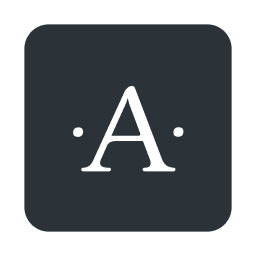
يمكن أن يشكل مرسلو الرسائل غير المرغوب فيها أو التعليقات غير المرغوب فيها تهديدًا محتملاً لمدونتك ويمكنهم اختراق موقع الويب الخاص بك. ومن ثم تحتاج إلى اتخاذ التدابير اللازمة لتقييد مرورهم إلى مدونتك. هناك العديد من مكونات WordPress الإضافية المتوفرة في السوق ، ولكن مع وجود عدد كبير من عمليات التثبيت والاستجابات الإيجابية ، نعتقد أن Askimet Spam Protection هي الخيار الأول.
كل ما تحتاجه هو تثبيته وتنشيطه واختيار مستوى الحماية ، وأنت على استعداد للذهاب. بمجرد الانتهاء من جميع الإعدادات ، ستستمر حماية Askimet Spam في فحص جميع التعليقات باستمرار ، وإذا كان هناك أي شيء مريب ، فسوف تنقلها تلقائيًا إلى مجلد البريد العشوائي.
أضف أزرار المشاركة الاجتماعية
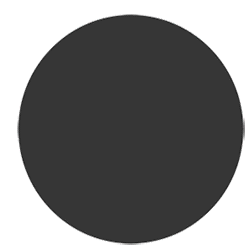
بصفتك مدونًا على WordPress ، فأنت ترغب في مشاركة المحتوى الخاص بك على نطاق واسع. ويمكن أن يكون هذا ممكنًا فقط عند تثبيت أزرار المشاركة الاجتماعية على مدونتك. يمكن إصلاح أزرار المشاركة الاجتماعية هذه إما على الجانب الأيسر من المدونة أو في الجزء السفلي من المحتوى.
سيتيح لك هذا المكون الإضافي إضافة رموز مشاركة الوسائط الاجتماعية لـ RSS ، والبريد الإلكتروني ، و Facebook ، و Twitter ، و LinkedIn ، و Pinterest ، و Instagram ، و YouTube ، و 'Share' (تغطي أكثر من 200 منصة وسائط اجتماعية أخرى) وتحميل رموز مشاركة مخصصة من اختيارك.
يمكن للقراء مشاركة محتواهم بسهولة مع أصدقائهم على العديد من منصات التواصل الاجتماعي بنقرة واحدة. كل ما عليك فعله هو تنزيل "زر مشاركة الوسائط الاجتماعية" من دليل WordPress وتثبيته وتنشيطه.
قم بتثبيت برنامج Google Analytics Plugin

لمراقبة أداء موقع الويب الخاص بك ، والاطلاع على الإحصائيات الخاصة به ، وإنشاء التقارير ، يعد Google Analytics أفضل أداة متاحة الآن. بمجرد إنشاء حساب google analytics وربط موقع الويب الخاص بك به. يمكنك بسهولة تتبع ومراقبة جميع مؤشرات موقع الويب الحيوية الخاصة بك يوميًا.
ولكن لجعل هذه الميزة أسهل كثيرًا والانتقال بها إلى مستوى آخر للحصول على تجربة وأداء أفضل. تسمح بعض مكونات WordPress الإضافية بدمج Google Analytics مباشرةً مع لوحة معلومات WordPress الخاصة بك.
ومن ثم ، فإن Monster Insights هي واحدة منها ، والتي تتكامل بسهولة مع أي مكون إضافي لتحسين محركات البحث وتساعدك على مراقبة العناصر الحيوية لموقع الويب على نفس لوحة القيادة.
تأكد دائمًا من الاحتفاظ بنسخة احتياطية من مدونتك الإلكترونية
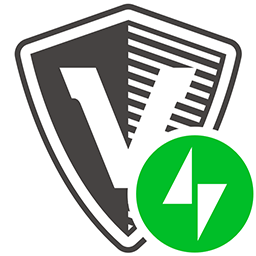
أثناء تشغيل مدونة ، يوصى دائمًا بتوخي الحذر بشأن أي أخطاء في مدونتك. لتقليل المخاطر ، يجب عليك عمل نسخ احتياطية يومية من مدونتك لتجنب أي فقد للبيانات في حالة تعطل الموقع أو الاختراق. الضغط على Vault عبارة عن مكون إضافي مجاني مذهل لبرنامج WordPress من Jetpack ، مما يجعل هذه العملية برمتها أسهل بكثير وتلقائية.
مملوكة بالكامل لـ jetpack ، لا تحتاج إلى دفع علاوة لإنشاء نسخة احتياطية كاملة للموقع والحفاظ عليها. جميع الميزات تأتي مع الحزم المميزة من jetpack. ومع ذلك ، إذا كنت لا ترغب في استخدام أي مكون إضافي لبرنامج WordPress ، فيمكنك أيضًا استخدام حلول بديلة أخرى مثل النسخ الاحتياطي لموقع الويب الخاص بك عبر مزود خدمة الاستضافة أو القيام بذلك يدويًا.
الخطوة 8. أنت جاهز لبدء التدوين
الآن في هذه المرحلة ، أصبح موقع الويب الخاص بك جاهزًا تقريبًا لدفع المحتوى والبدء في التعثر. لكن قبل ذلك ، هناك بعض النقاط الأساسية التي يجب عليك مراعاتها. مثل حذف جميع الصفحات أو المنشورات غير الملائمة من لوحة التحكم التي يمتلكها WordPress افتراضيًا بعد التثبيت.
قم بتأليف المحتوى الأول الخاص بك
لإضافة منشور جديد أو إنشاء منشور جديد ، تحتاج إلى التنقل عبر قائمة المنشورات الخاصة بك ، والنقر فوق خيار "إضافة جديد" ، وستقوم الصفحة بتحميل صفحة جديدة تظهر مشابهة للصورة أدناه:
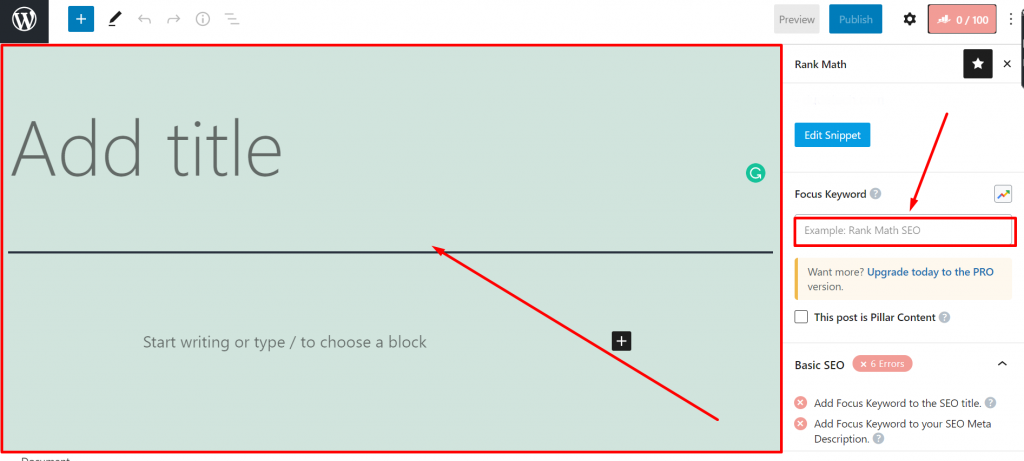
أولاً ، عليك مراعاة النقاط الثلاث الرئيسية كما هو مذكور أدناه:
- أضف عنوانًا إلى المنشور: هذا الحقل هو الأكثر أهمية لمدونتك. لأنه يحدد ما يدور حوله المحتوى الخاص بك وله وزن كبير من وجهة نظر مُحسّنات محرّكات البحث. يجب أن يكون ممتعًا ، ومناسبًا لكبار المسئولين الاقتصاديين ، وملفت للنظر ، وذو صلة بالمحتوى.
- نص المحتوى : بعد عنوان المحتوى ، الشيء التالي هو الكتابة. يحتوي هذا القسم على غالبية شاشتك. مع خيارات مختلفة للتحرير ، مثل أنماط الكتابة المتعددة والصور ومقاطع الفيديو وصور متحركة والعديد من الخيارات الأخرى ، يمكنك استخدام إبداعك لإخراج محتوى أكثر جاذبية لقرائك. حتى المحركات تفضل المحتوى الغني فقط الذي يحظى باحتفاظ عالٍ بالجمهور. كلما كتبت أكثر ، كلما كانت الرؤية أفضل.
- تحسين المحتوى الخاص بك: فقط كتابة محتوى فقرة طويلة لا يكفي للحصول على حركة مرور وترتيب عضوي أفضل. للحصول على نتائج أفضل ، تحتاج إلى تقديم محتوى ذي صلة ، ويجب أن تساعد المستخدمين ، وتحسن وفقًا لمعايير محرك البحث. لتسهيل الأمور ، استخدم المكون الإضافي Rank math SEO ، وأكمل معلماته أثناء كتابة المحتوى.
- إضافة وسائط غنية وعلامات: عند تحميل أي وسائط غنية مثل مقاطع الفيديو أو الصور. لا تنس أن تضيف علامات لهم. سيساعد هذا في البحث بسهولة عن المحتوى بناءً على العلامات الموجودة في مدونتك.
إذا تم النظر في جميع النقاط الأربع الرئيسية المذكورة أعلاه ، فقد حان الوقت الآن للضغط على زر النشر لدفع المحتوى الخاص بك إلى القراء. ومع ذلك ، هناك الكثير من الأشياء التي تحتاج إلى أخذها في الاعتبار ، ولكن في البداية ، هذه النقاط الأربع هي الركائز.
الخطوة 9. روّج لمدونتك
يعد إنشاء مدونتك وكتابة المحتوى مجرد بداية - حان الوقت لبدء الترويج لها!
- يعد بناء الوعي بالعلامة التجارية جزءًا مهمًا من التسويق ، والترويج لمدونتك هو وسيلة فعالة لتحقيق ذلك.
- للسماح للزوار بمعرفة مدونتك ، تحتاج إلى الترويج لها على منصات متعددة. كلما زاد عدد الأماكن التي تروج لها ، زاد احتمال وصولك إلى جمهور أوسع.
- هناك العديد من الطرق للترويج لمدونتك ، بما في ذلك وسائل التواصل الاجتماعي ، والرسائل الإخبارية عبر البريد الإلكتروني ، والمدونات الخاصة بالضيف. جرب طرقًا مختلفة وابحث عن أفضل ما يناسب مدونتك.
- يمكن أن يساعد استخدام استراتيجيات تحسين محركات البحث (SEO) أيضًا في زيادة ظهورك وتسهيل عثور الأشخاص على مدونتك من خلال محركات البحث.
- من خلال الترويج لمدونتك وزيادة ظهورك ، ستتمكن من التواصل مع المزيد من القراء وإنشاء مجتمع مزدهر حول المحتوى الخاص بك.
لذلك ، لا تتردد في الترويج لمدونتك ومشاركة المحتوى الخاص بك مع العالم. من خلال الجهد المستمر والإبداع ، يمكن لمدونتك أن تصل إلى إمكاناتها الكاملة وتحقق النجاح الذي تستحقه!
استخدام منصات التواصل الاجتماعي (التسويق عبر وسائل التواصل الاجتماعي)
- تعد منصات الوسائط الاجتماعية طريقة رائعة ومقبولة على نطاق واسع للترويج لمدونتك.
- مع وجود قاعدة مستخدمين كبيرة على هذه المنصات ، لديك فرصة أفضل للظهور وزيادة الوعي بمدونتك.
- يعد إنشاء حساب أو صفحة مدونة على وسائل التواصل الاجتماعي ومشاركة الروابط إلى أحدث منشورات المدونة طريقة رائعة للوصول إلى جمهور أوسع.
- لإشراك جمهورك ، جرب أنشطة ممتعة مثل استطلاعات الرأي وجلسات الأسئلة والأجوبة والاختبارات عبر الإنترنت. تأكد أيضًا من الرد بسرعة على تعليقاتهم.
- الاتساق هو المفتاح عندما يتعلق الأمر بالنشاط على وسائل التواصل الاجتماعي. كلما كنت أكثر نشاطًا ، زادت احتمالية اكتساب متابعين وزيادة ظهور مدونتك.
- ضع في اعتبارك استخدام منصات الوسائط الاجتماعية المرئية مثل Pinterest و Instagram و Twitter و Facebook لعرض المحتوى الخاص بك وجذب المزيد من المشاهدين. باستخدام المرئيات اللافتة للنظر ، يمكنك جذب المزيد من القراء وتنمية مدونتك.
التسويق المؤثر والتعاون
هذا هو الاتجاه التسويقي في الوقت الحاضر. يمكنك الوصول إلى المؤثرين على وسائل التواصل الاجتماعي الذين لديهم قاعدة جماهيرية جيدة ولديهم نفس المكانة. أو يمكنك أن تطلب من المدونين الآخرين من نفس المكانة التعاون معك. أو إذا لم تتمكن من العثور على مؤثر من نفس المكانة ، فيمكنك البحث عن مؤثر مشابه.
على سبيل المثال ، إذا كان تخصصك هو "الهواتف الذكية" ، فيمكنك الاتصال بمدون يقوم بمراجعة الهواتف الذكية المتخصصة.
إضافة المزيد من الميزات
كون WordPress عبارة عن نظام أساسي مفتوح المصدر ، فلا توجد قيود على مرونته. وبالمثل ، لزيادة ميزات ووظائف أي موقع ويب ، هناك الكثير من مكونات WordPress الإضافية المتاحة.
يمكنك إضافة صفحات وموضوعات وإضافات متعددة وتخصيصها وحتى يمكنك تحويل مدونتك إلى متجر كامل عبر الإنترنت. هناك الكثير من الأشياء الأخرى التي يمكنك فعلها بها.
ملخص
بمساعدة الخطوات السهلة المذكورة أعلاه ، يمكن للمرء بسهولة بدء مدونته الخاصة. في الواقع ، من السهل بدء مدونة فقط إذا بدأت بالإعدادات الأساسية بدلاً من القفز مباشرة إلى أعماقها.
في البداية ، يبدو الأمر صعبًا بعض الشيء ، لكن ببطء وثبات ، إجراء بعض التغييرات والتعلم منها ، يمكن أن يقودك إلى أن تصبح محترفًا.
لا شك في أنك قد تواجه في البداية بعض المشكلات مع السمة التي استخدمتها والمكونات الإضافية التي قمت بتثبيتها ، ولكن الشيء الوحيد الذي يهم كثيرًا هو المحتوى الذي تنتجه.
ويجب أن تلاحظ أنه بغض النظر عن شكل موقع الويب الخاص بك أو الميزات التي لديك ، إذا أحب القراء المحتوى الخاص بك ، فستكون ناجحًا بالتأكيد.
إذا وجدت أي شيء فاتنا ذكره أو ترغب في إضافة نقاطك إليه. يرجى كتابة اقتراحاتك القيمة في قسم التعليقات أدناه. كنا نحب أن نسمع منك.
أسئلة مكررة
هل مدونة WordPress مجانية؟
WordPress عبارة عن منصة مفتوحة المصدر ، وهي بالفعل مجانية مع بعض الإضافات. ولكن لا يزال يتعين عليك الدفع مقابل المجال والاستضافة لبدء مدونة. لحسن الحظ ، فإن خطط الدخول ميسورة التكلفة. في المتوسط ، تبدأ الخطة الشهرية بمبلغ 5 دولارات شهريًا.
كيف أبدأ مدونة وأربح المال على WordPress؟
لكسب المال من مدونة WordPress:
1. استخدم الروابط التابعة
2. بيع المنتجات الرقمية على مدونتك.
3. جوجل Adsense.
4. إنشاء العملاء المتوقعين عبر البريد الإلكتروني
5. قبول مشاركات الضيف
كيف أقوم بإنشاء مدونة WordPress مجانية؟
1. قم بزيارة WordPress.com
2. قم بإنشاء حساب WordPress من خلال توفير المعلومات المطلوبة
3. أدخل معلومات المدونة الخاصة بك
4. حدد عنوانًا لمدونتك
5. الآن انتهيت وجاهز للانطلاق.


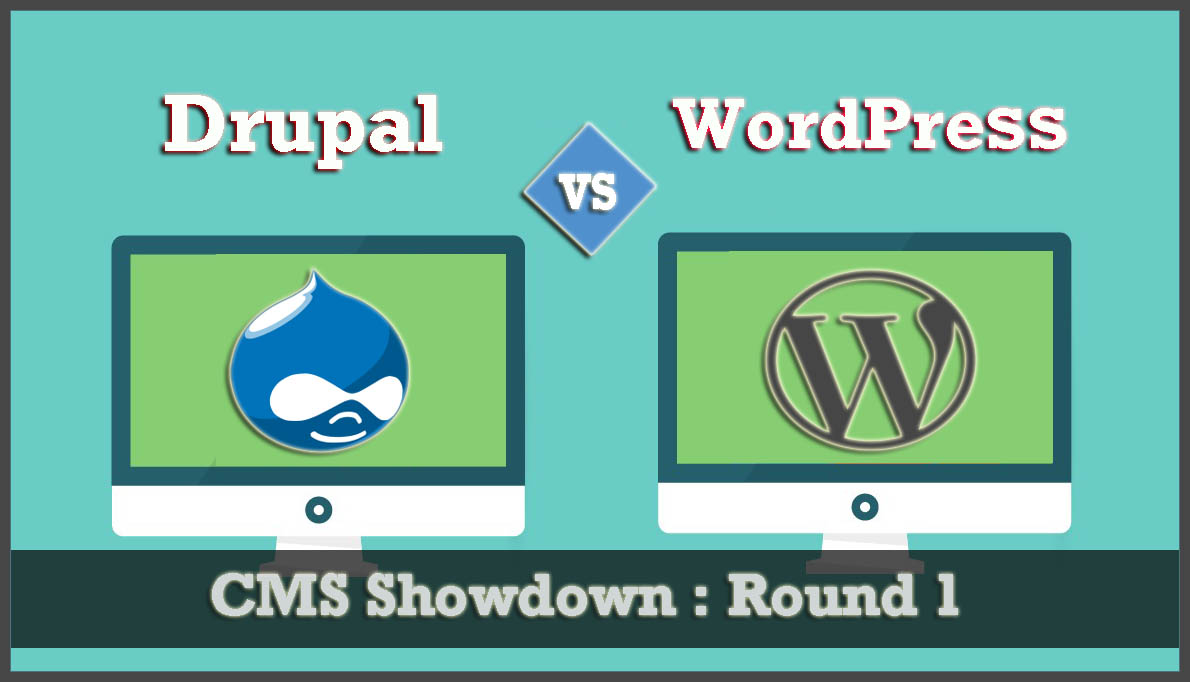

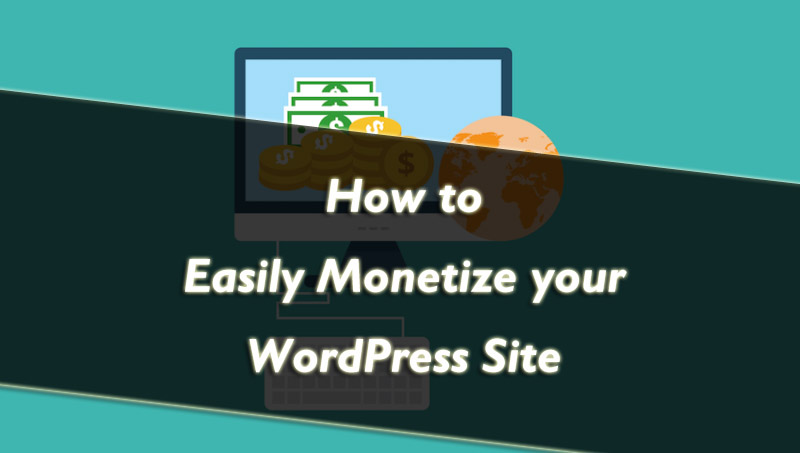

![كيفية تحقيق الدخل من مدونة في عام 2023؟ [15 طرق مثبتة] How to Monetize A Blog in 2023? [15 Proven Methods]](/uploads/article/46754/rGwTV2eWZBe7PEl7.png)